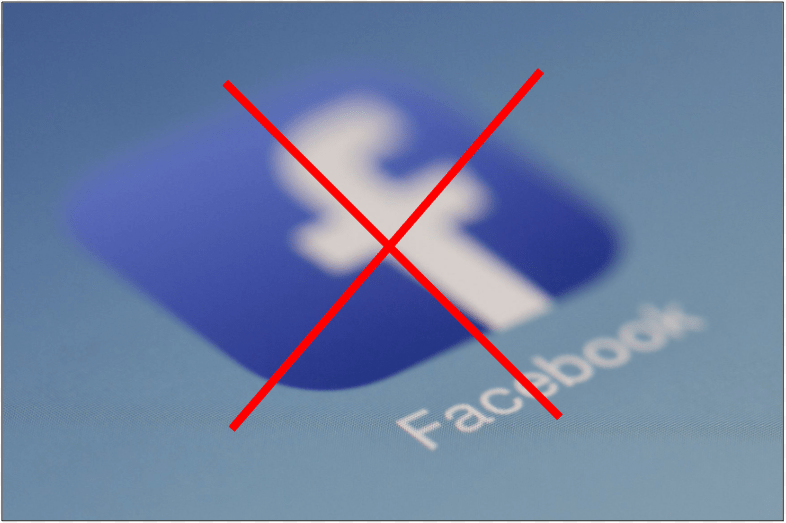Kindle Fire e Snapchat suonano come un abbinamento perfetto. Il dispositivo Amazon ha un display enorme e una grande risoluzione. Per finire, ha anche una fotocamera ad alta definizione in grado di fornire ottimi scatti.

Poiché il sistema operativo Fire di Amazon è solo un ramo del sistema Android, Snapchat dovrebbe funzionare senza problemi su Kindle Fire. Ma c'è un problema: non c'è Snapchat su Amazon Appstore.
Se vuoi davvero installare Snapchat sul tuo Kindle Fire, c'è un modo per farlo. Tuttavia, dovrai scaricarlo al di fuori dell'Appstore. Continua a leggere per scoprire come.
Primo passo: consentire l'installazione di app sconosciute
Dal momento che non puoi scaricare Snapchat nel modo più semplice, dovrai "caricare lateralmente" le app. Il sideloading consiste nell'installare le app su un dispositivo supportato senza utilizzare l'app store ufficiale.
Per impostazione predefinita, Amazon non ti consente di installare app di terze parti, quindi dovrai disabilitare manualmente questa misura di sicurezza. Ecco cosa devi fare:
- Scorri verso il basso dalla parte superiore dello schermo per aprire la barra di accesso rapido.
- Clicca il Impostazioni pulsante a destra della barra.

- Vai a Dispositivo (o Sicurezza in alcune versioni)
- Trovare la Consenti installazione di applicazioni da origini sconosciute opzione.
- Attiva l'opzione (o tocca il Sopra pulsante accanto)

Ciò ti consentirà di installare la maggior parte delle app supportate da Android sul tuo sistema operativo Fire anche se non sono su Amazon Appstore. La sezione seguente spiegherà come.
Secondo passo: Sideload Snapchat
Quando abiliti il download di app da fonti sconosciute, puoi cercare e scaricare il file APK Snapchat (file di installazione per sistemi basati su Android) da qualsiasi sito Web su Internet.
Tuttavia, poiché sono disponibili una miriade di questi siti Web, dovresti sempre verificare se il sito Web è legittimo. Questo articolo utilizzerà il sito Web SideLoadKindleFire testato come esempio, ma sentiti libero di sceglierne uno tuo.
Per eseguire il sideload di Snapchat, segui queste istruzioni:
- Avvia il browser Silk sul tuo Kindle Fire.
- Vai al sito menzionato.
- Clicca il Snapchat scheda nella parte superiore del sito web.
- Scorri verso il basso fino a trovare il link per il download. È sotto il Scarica il file di installazione di Snapchat sezione.
- Tocca il collegamento per il download.
- premi il Scarica pulsante nella pagina seguente.
- premere ok quando viene richiesto di confermare l'installazione.
Attendi il completamento del download e puoi procedere con l'installazione dell'app.
Terzo passo: installa l'app e divertiti
Se hai fatto tutto correttamente, il file APK dovrebbe trovarsi nella cartella dei download. Fare quanto segue:
- Apri il browser Silk.
- Clicca il Di più (tre linee orizzontali) in alto a sinistra dello schermo.
- Vai al Download menù.
- Seleziona il Snapchat APK dall'elenco dei download.
- premere Installare quando richiesto.
- Attendi l'installazione dell'app. Dovresti ricevere una conferma una volta terminato il processo.
- Rubinetto Aprire se vuoi avviare immediatamente l'app. In caso contrario, premere Fatto.
Quando apri l'app, dovrebbe avere lo stesso aspetto di un tablet o smartphone Android. L'icona dell'app apparirà nel menu della tua app e potrai accedere subito al tuo account. Da lì, puoi iniziare a scattare, inviare messaggi ai tuoi amici e utilizzare l'app come faresti normalmente.

Installa Snapchat tramite il Google Play Store
Se hai problemi con Snapchat dopo aver seguito i passaggi precedenti, installa Google Play Store e quindi scaricalo/installalo.
- Apri Silk Browser e cerca e scarica/installa l'APK di Google Services Framework, l'APK di Google Play Services, l'APK di Google Account Manager e l'APK di Google Play Store.
- Ora apri l'app Google Play Store appena creata.
- Cercare "Snapchat", quindi installarlo.
- Apri Snapchat e divertiti.
Il download di Snapchat tramite il Google Play Store dovrebbe alleviare eventuali problemi che potresti riscontrare.
Non tutte le fonti sono affidabili
Prima di avventurarti nel download frenetico, tieni presente che non tutti i siti Web e i file APK sono sicuri. Ci sono molti criminali informatici che cercano di abusare della volontà delle persone di cercare app al di fuori dell'Appstore.
Molti file APK possono contenere software dannoso che può causare vari gradi di danno. Ad esempio, può rallentare il sistema fino a renderlo inutilizzabile, eliminare i file o persino rubare i dati. Se non disponi di un software di protezione adeguato, i criminali informatici potrebbero utilizzare la tua identità per attività illegali.
Il modo migliore per affrontare il sideloading è avere sempre un software antivirus installato. In questo modo sarai in grado di prevenire gli intrusi se a volte possono ancora eludere il rilevamento.
Sideload o aspetta
Il sideloading è un ottimo modo per aggiungere app e giochi al tuo Kindle Fire che altrimenti non sarebbero disponibili. Molti utenti eseguono il sideload in modo da poter giocare a giochi come Clash of Clans o utilizzare Instagram su questo dispositivo.
D'altra parte, alcune app Android che in precedenza non erano disponibili su Appstore hanno iniziato a comparire lentamente. Con nuove app in arrivo ogni giorno, Snapchat potrebbe persino arrivare su Appstore prima piuttosto che dopo.
Quali app caricheresti sul tuo Kindle Fire? Conosci siti affidabili da cui scaricare il proprio APK? Condividili nella sezione commenti qui sotto.